|
~お困りの事象を解決するために~ スクリーンショット撮影時のポイントをご紹介します
|
WEBヘルプデスクでは、お客様がお困りの際や報告したい内容について、
状況をより正確に把握させていただくため、スクリーンショットを添えて
お送りいただいております。
しかし、主に迷惑行為の被害に遭われた場合や不正ツール利用者を
ご報告いただく際の画像において、事象を正確に確認できない
スクリーンショットが多くよせられております。
お客様がお困りのできごとを、できるだけ早く解決させていただくために、
スクリーンショット撮影時のポイントをご紹介させていただきます。
※ポイントを押さえたスクリーンショットをお送りいただいたとしても、
確実に対象者の措置をお約束させていただくものではございません。
あくまでも調査を開始するための状況の把握に
最低限必要な情報となりますので、予めご了承ください。
▼【ポイントその1】スクリーンショットは加工しないでください
お客様には正確な情報をお送りいただきたいため、チャットログの切り抜きや塗り潰し、
画像の合成や文字の書き込みをしていない
未加工のスクリーンショットをお送りください。
▼【ポイントその2】必要な情報を抑えるための3つの撮影ポイント
・キャラクター名 … 対象キャラクターへマウスカーソルを合わせてください。
・発言内容や会話の流れ … チャットウィンドウ枠を拡大してください。
・事象の原因 … スキル名やスキルのエフェクトを撮影してください。
調査・確認を行う対象キャラクターを特定するために最も必要な情報です。
必ず報告したいキャラクター名が確認できるように撮影をお願いします。
「妨害行為に対する報告」
【悪い例×】キャラクター名が確認できない画像
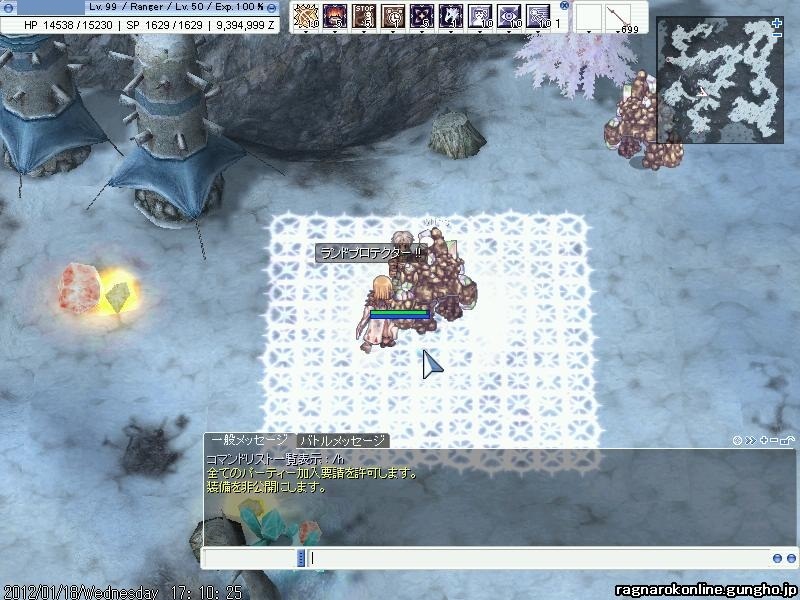 | スキル「ランドプロテクター」を使用していることは確認できますが、
スクリーンショットからキャラクター名を確認できないため、
誰が使用しているのか判りません。 |
【良い例○】キャラクター名が確認できる画像
 | 対象キャラクターにマウスカーソルを合わせて撮影します。
マウスカーソルを合わせることで、報告したい対象キャラクター名や
加入しているパーティー名、ギルド名、ギルドの役職を
スクリーンショットから確認することができます。
※ここで紹介しているスクリーンショットは、参考例となります。
一部加工を施しておりますが、お送りいただく
スクリーンショットは加工せずにお送りください。 |
「露店の看板名やチャットルームのタイトルに対する報告」
【悪い例×】キャラクター名が確認できない画像
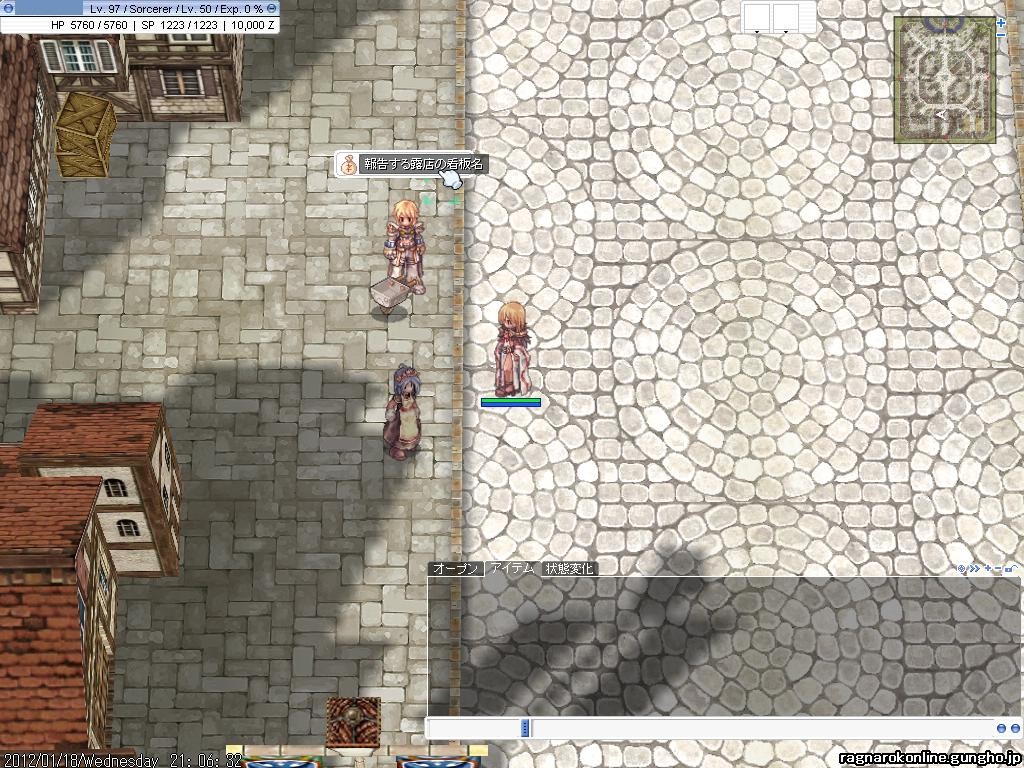 | 露店の看板名やチャットルームのタイトルを確認することは
できますが、露店を開設している対象キャラクター名を
スクリーンショットから確認できないため、誰が開設しているのか
判りません。 |
【良い例○】キャラクター名が確認できる画像
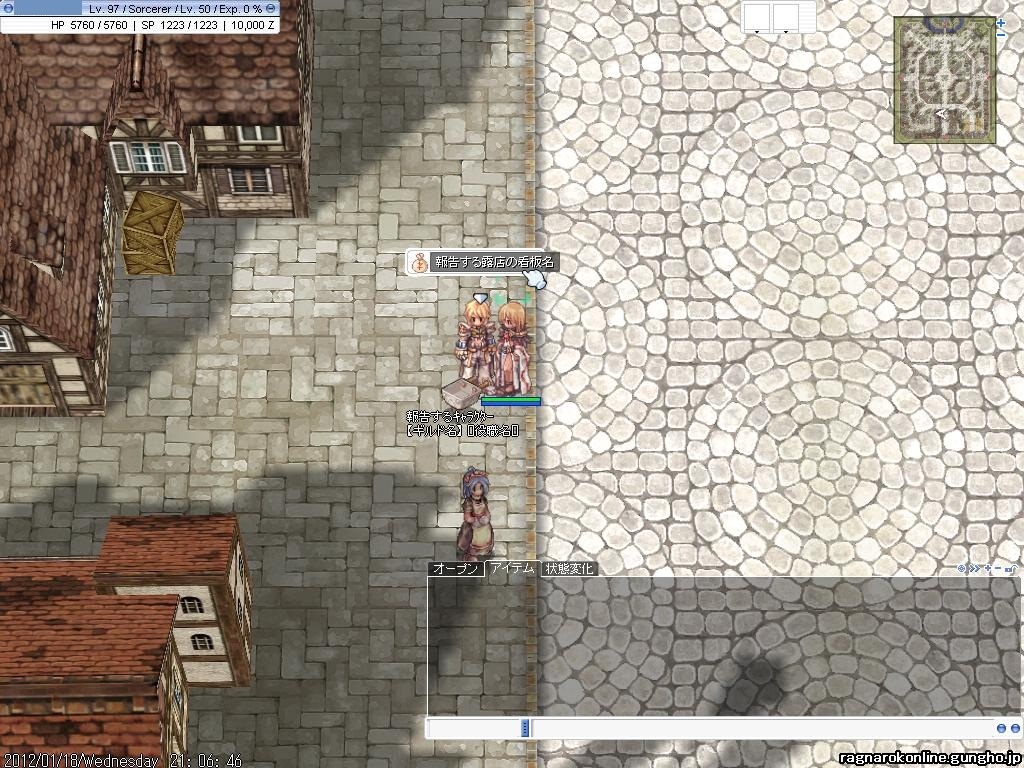 | 露店の看板名やチャットルームのタイトルを報告する際には、
追尾機能(Shift+右クリック)を対象キャラクターへ使用します。
マウスカーソルは露店の看板名に合わせて、文字が全て
見えるように撮影してください。 |
会話の流れから、発言された内容の意図を確認できる場合があります。
そのため、チャットウィンドウは拡大し、どのキャラクターがどういった発言を行ったのか、
確認できるように撮影をお願いします。
「暴言・誹謗中傷発言の報告」
【悪い例×】会話の流れが判らない画像
 | チャットウィンドウが閉じられていますと、会話の流れを
スクリーンショットから確認できないため、発言された内容が
どのような意図によるものなのか、確認することができません。
|
【良い例○】会話の流れが判る画像
 | 会話の流れが把握できるように、チャットウィンドウを広くしたのち、
対象キャラクターにマウスカーソルを合わせて
スクリーンショットを撮影します。
※チャットウィンドウはキーボードの「F10」より、ウィンドウの
拡大が行えます。 |
行為の内容を示すために、発動しているスキル名もしくはスキルのエフェクトが見えるように撮影をお願いします。
これにより、対象キャラクターの使用したスキルがどのような効果を引き起こしたのか
確認できる場合があります。
「妨害行為に対する報告」
【悪い例×】行動内容が判らない画像
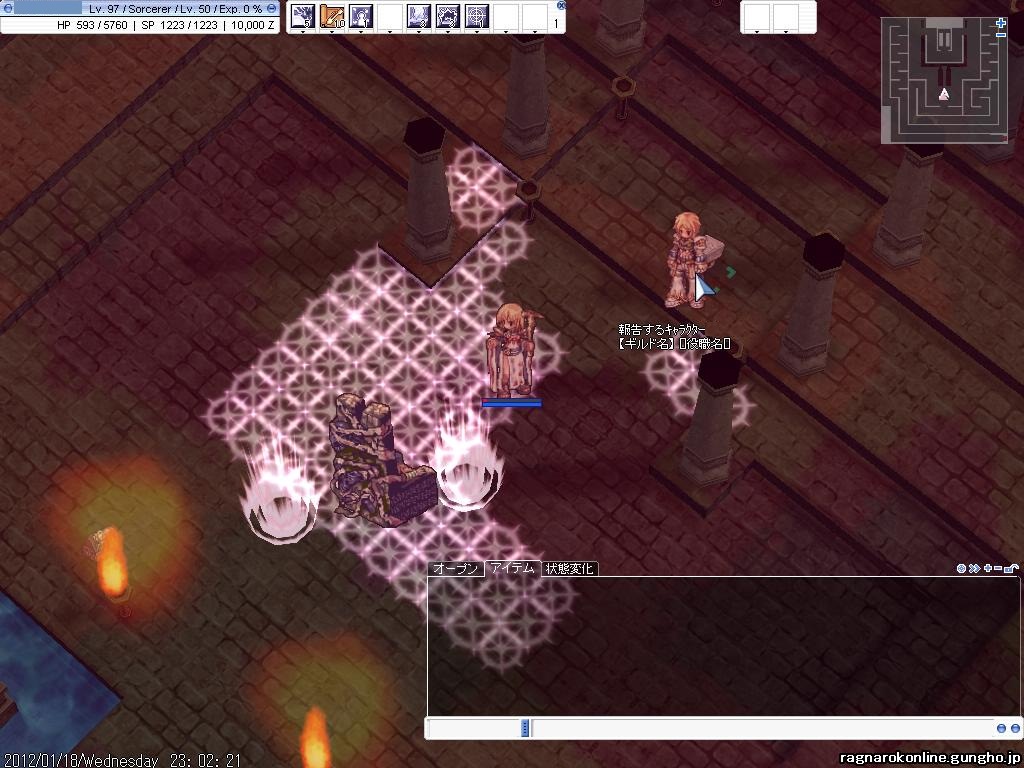 | 報告したいキャラクター名は確認できるもの、画面上のスキルを
誰が使ったか、どのような行動をしたかが、スクリーンショットから
確認できないため、報告したい内容が判りません。
|
【良い例○】行動内容が判る画像
 | 発動したスキル名もしくはエフェクトからスキルが判別できる状態で
撮影します。
なお、撮影する際には、スキルを発動したのは誰であるかも
分かるように、対象キャラクターにカーソルを合わせます。
※対象キャラクターの行為内容を伝える際には、
エフェクト機能をONにした状態で、撮影してください。
エフェクトは「/effect」でON・OFFを切り替えることができます。
|
|
|